本文目录导读:
在当今数字化时代,保护服务器免受未经授权访问和潜在攻击是至关重要的,封禁不必要的端口是增强系统安全性的关键步骤之一,本文将详细介绍如何封服务器端口,并提供一些最佳实践建议。
了解服务器的常用端口
我们需要了解服务器上常用的端口及其对应的服务或应用程序:

图片来源于网络,如有侵权联系删除
- HTTP/HTTPS:通常使用端口80和443,用于Web浏览和数据传输。
- SSH:默认端口为22,常用于远程登录和管理服务器。
- FTP:文件传输协议,通常使用端口21。
- DNS:域名解析服务,通常使用端口53。
- SMTP/POP3/IMAP:电子邮件服务,分别使用端口25、110和143。
确定需要封禁的端口
在封禁端口之前,请确保只关闭不需要的端口,如果你的服务器不运行Web服务,那么可以封禁HTTP和HTTPS端口。
使用防火墙规则封禁端口
大多数现代操作系统都内置了强大的防火墙工具,可以通过这些工具来封禁特定端口,以下是一些常见操作系统的具体方法:
Windows Server
Windows Server 使用Windows Defender Firewall进行端口管理,你可以通过以下步骤封禁端口:
- 打开“控制面板”->“系统和安全”->“Windows Defender 防火墙”。
- 在左侧菜单中选择“高级设置”。
- 选择“入站规则”或“出站规则”,然后点击“新建规则”。
- 根据提示选择“端口”作为规则类型,并指定要封禁的端口号(如80)。
- 完成后保存新规则。
Linux
Linux 系统可以使用 iptables 或 ufw 来配置防火墙规则,以下是使用 iptables 封禁端口的示例命令:
# 封禁端口80 sudo iptables -A INPUT -p tcp --dport 80 -j DROP
macOS
macOS 使用 pfctl 作为其包过滤系统,可以通过以下步骤封禁端口:
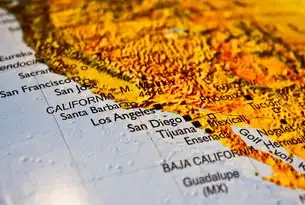
图片来源于网络,如有侵权联系删除
- 打开终端窗口。
- 输入以下命令:
sudo pfctl -add rule 'block in on $public_interface from any to any port 80'
这里
$public_interface是你的外部网络接口名称。
测试封禁效果
在完成端口封禁后,务必对服务器进行测试以确保所有必要的端口仍然开放,可以使用在线端口扫描器或手动测试连接性来验证端口是否被成功封禁。
持续监控和维护
封禁端口只是第一步,为了保持服务器的安全性,还需要定期检查和更新防火墙规则,应关注最新的安全威胁和漏洞,及时采取相应的措施。
最佳实践总结
- 仅打开必需的端口,避免暴露不必要的风险。
- 定期审查和优化防火墙规则,删除不再需要的规则。
- 使用强密码策略和双因素认证来加强账户安全性。
- 安装防病毒软件和恶意软件检测工具以防范潜在的威胁。
- 保持操作系统和应用软件的最新更新,修复已知的漏洞。
通过遵循上述步骤和最佳实践,您可以有效地封禁服务器端口,从而提高整体的安全性,网络安全是一个持续的过程,需要不断地监测和维护。
标签: #如何封服务器端口



评论列表